Ipapakita ng post na ito kung paano lumikha ng MySQL Database sa Node.js.
Mga kinakailangan
Bago gumawa ng MySQL database, sundin ang ilang mahahalagang hakbang na nakalista sa ibaba:
Hakbang 1: Magsimula ng Node.js Project
Una, Simulan ang proyekto ng Node.js sa pamamagitan ng pagsasagawa ng nakasaad sa ibaba na “ npm (node package manager)' na utos sa pagsisimula:
npm init -y
Sa utos sa itaas, ang ' -y(oo)” flag ay ginagamit upang sagutin ang lahat ng mga query na 'oo'.
Ang output ay nagpapakita na ang ' package.json ” file ay matagumpay na nalikha na naglalaman ng sumusunod na hanay ng mga katangian:
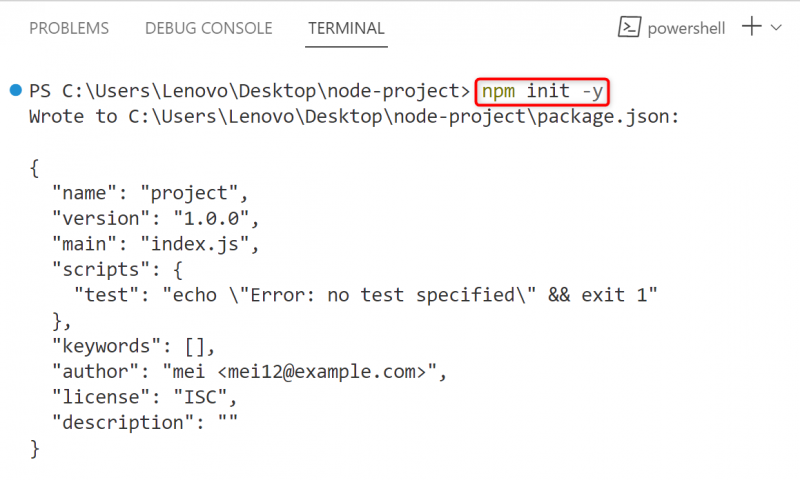
Istruktura ng Folder
Ang istraktura ng folder ng mga proyekto ng Node.js ay ganito ang hitsura pagkatapos ng pagsisimula nito:
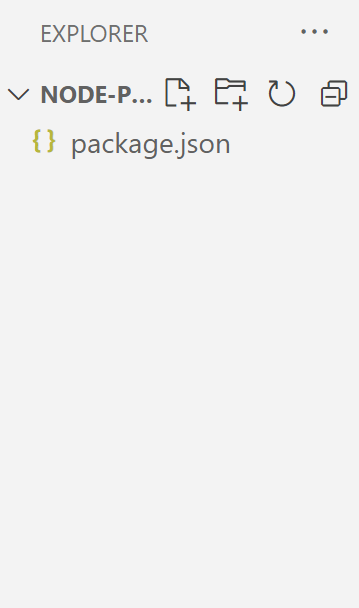
Hakbang 2: Gumawa ng “index.js” File
Susunod, lumikha ng bagong ' .js ” file upang isulat ang source code para sa paglikha ng MySQL database:
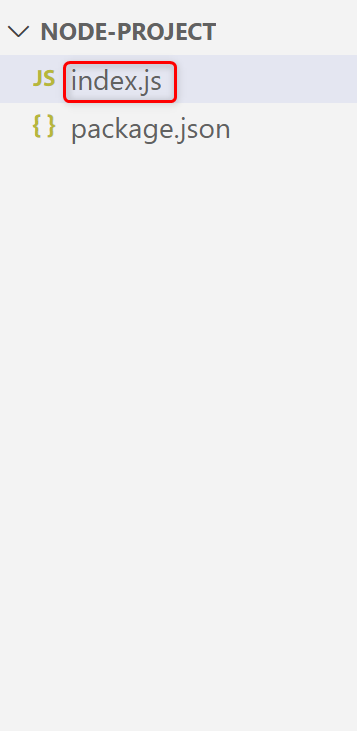
Ngayon lumipat sa paglikha ng MySQL database sa Node.js.
Paano Gumawa ng MySQL Database sa Node.js?
Binabalangkas ng seksyong ito ang sunud-sunod na mga tagubilin upang lumikha ng MySQL database sa Node.js:
- Simulan ang MySQL Module Sa pamamagitan ng “XAMPP” sa Background
- I-install ang 'mysql' Driver
- Magtatag ng Koneksyon Sa MySQL Server
- Lumikha ng MySQL Database
- Ipakita ang mga MySQL Database
Magsimula tayo sa praktikal na pagpapatupad ng mga nabanggit na hakbang.
Hakbang 1: Simulan ang MySQL Module Sa pamamagitan ng “XAMPP” sa Background
Una, buksan ang anumang naka-install na web server tulad ng “MAMP”, “WAMP”, “LAMP” o “XAMPP” para i-set up ang local development environment sa localhost. Sa sitwasyong ito, ang ' XAMPP ” server ay ginagamit na kung saan ay nai-download mula sa nito opisyal na website .
Mula sa control panel ng “XAMPP”, simulan ang “ MySQL ” module sa background upang iimbak ang lahat ng mga database at “ Apache ” para mag-host ng mga website sa localhost:
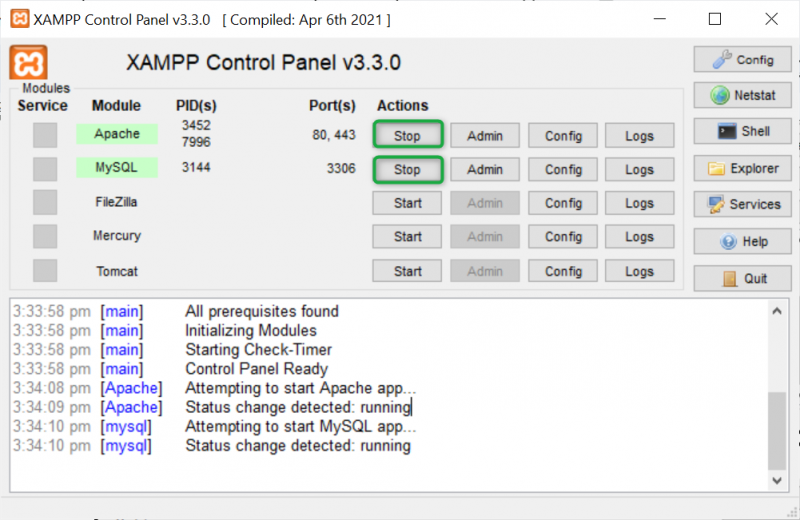
Kapag nasimulan na ang 'MySQL' at 'Apache' na mga module, mag-navigate sa ' phpMyAdmin ” URL. Ito ay isang application software ng 'MySQL' na namamahala sa mga database ng MySQL sa isang paraan ng paglikha, pag-update, pagtanggal, pagpapalit ng pangalan, at pagbabago ng mga talahanayan nito sa pamamagitan ng parehong graphical at command line interface.
Ipinapakita ng snippet sa ibaba ang mga default na database ng MySQL:
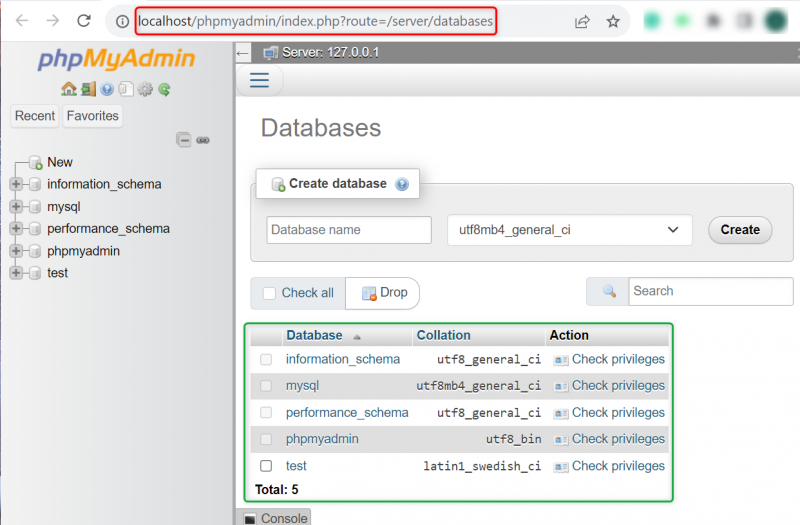
Hakbang 2: I-install ang 'mysql' Driver
Susunod, i-install ang ' mysql ” node driver sa root directory ng Node.js project sa pamamagitan ng “npm” para magamit ang mga query sa MySQL:
npm at mysqlSa utos sa itaas, ang ' ako' ang bandila ay nagsasaad ng ' i-install ” keyword na nag-i-install ng “mysql” driver.
Ang driver ng 'mysql' ay matagumpay na naidagdag sa loob ng kapaligiran ng Node.js
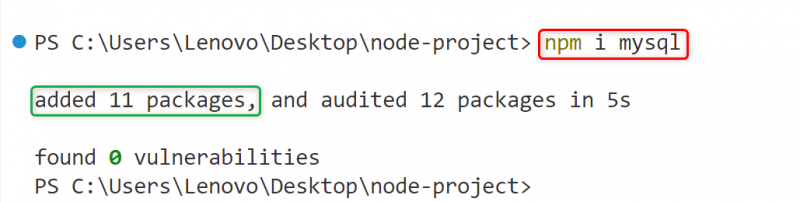
Ang pagdaragdag ng 'mysql' driver, ay lumilikha ng isang bagong ' node_modules ” na direktoryo sa loob ng istraktura ng folder ng proyektong Node.js para pamahalaan ang lahat ng naka-install na pakete :
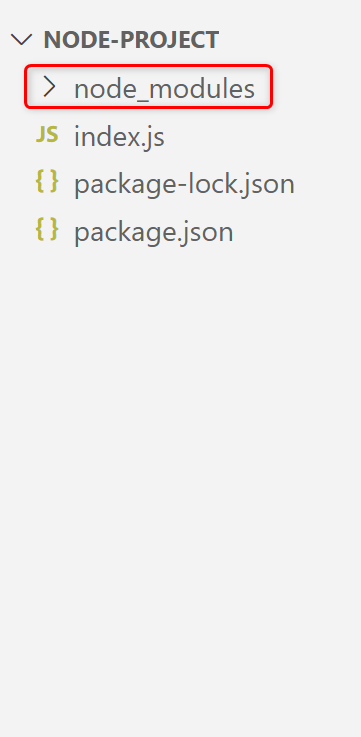
Hakbang 3: Magtatag ng Koneksyon Sa MySQL Server
Ngayon, kopyahin ang mga linya ng JavaScript code na ibinigay sa ibaba sa ' index.js ” upang bumuo ng koneksyon sa MySQL server:
const mySQL = nangangailangan('mysql');const con = mySQL.createConnection({
host: 'localhost',
gumagamit: 'ugat',
password: ''
});
con.connect(function (err) {
kung (err) {
console.error(err);
}
console.log('Nakatatag ang Koneksyon sa MySQL!');
});
Sa nabanggit na mga linya ng code:
- Una, ang ' nangangailangan() Kasama sa paraang ” ang naka-install na “mysql” na module sa Node.js application.
- Susunod, ang ' createConnection() 'paraan na nakaimbak sa loob ng ' kasama ” object ay lumilikha ng koneksyon sa mga tinukoy na kredensyal. Ang mga kredensyal na ito ay nag-iiba-iba sa bawat system at maaaring makuha sa pamamagitan ng pag-access sa ' config.inc.php ” file na available sa “C:\xampp\phpMyAdmin\config.inc.php” na landas:
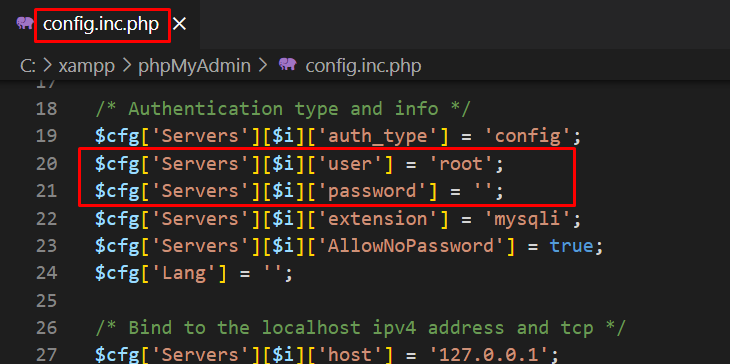
- Pagkatapos nito, ang ' kumonekta() ” paraan ay bumubuo ng isang koneksyon sa MySQL server. Bilang karagdagan, ipinapasa din nito ang anonymous na callback arrow function bilang parameter nito upang mahuli at magpakita ng mga error na naganap sa yugto ng koneksyon.
Output
Simulan ang ' index.js ” file upang i-verify kung ang koneksyon ay naitatag o hindi:
node index.jsAng output ay nagpapakita na ang 'MySQL' na koneksyon ay matagumpay na naitatag:
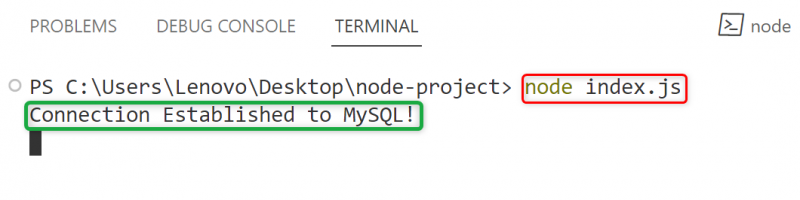
Hakbang 4: Lumikha ng MySQL Database
Sa wakas ay lumikha ng isang database ng MySQL, sa tulong ng ' GUMAWA NG DATABASE ' query bilang isang parameter ng ' tanong() ” paraan.
Syntax(Gumawa ng Database)
Ang pangkalahatang syntax ng pamamaraang 'query()' na may query na 'CREATE DATABASE' upang lumikha ng database ay ang mga sumusunod
con.query(GUMAWA NG DATABASE db_name, callback)Sa itaas na syntax:
- Ang ' kasama Ang object ng ” ay tumutukoy sa object na “koneksyon” ng MySQL.
- Ang ' db_name ” ay tumutukoy sa pangalan ng database.
- Ang parameter ' callback ” ay nagsasaad ng isang function na nagsasagawa pagkatapos ng pagpapatupad ng “query()” na paraan. Ang mga posibleng parameter nito ay ' magkamali 'at' resulta ”. Ang “err” ay nagpapakita ng error kung ito ay nangyari sa panahon ng “query()” method execution at ang “result” ay nagpapakita ng mga verification messages.
Gamitin ngayon ang syntax sa itaas upang lumikha ng MySQL database sa pamamagitan ng pagdaragdag ng mga sumusunod na linya ng code sa huli ng 'index.js' na file:
con.query('GUMAWA NG DATABASE sample_db', function (err, resulta) {kung (err) {
console.error(err);
} iba {
console.log('Matagumpay na Nagawa ang Database!');
}
});
Ang paglalarawan ng mga linya ng code sa itaas ay nakasulat sa ibaba:
- Ang ' tanong() Tinutukoy ng pamamaraang 'GUMAWA NG DATABASE' ang query kasama ang pangalan ng database at isang function na 'callback' na nagpapasa ng 'err', at 'result' na mga parameter. Ito ay lilikha ng MySQL database na pinangalanang ' sample_db ” at isagawa ang tinukoy na function sa dulo.
- Sa loob ng callback function, isang “ kung hindi ” na pahayag ay tumutukoy sa mga bloke ng code ayon sa pagkakabanggit.
- Kung ang anumang uri ng error ay nabuo pagkatapos ay ang 'kung' block ng code ay tatakbo upang ipakita ang 'error' na iyon sa console sa pamamagitan ng ' console.error() ” paraan. Kung hindi, tatakbo ang 'iba' block ng code na nagpapakita ng mensahe ng pag-verify gamit ang ' console.log() ” paraan.
Pagpapatunay ng Database
Isagawa ang ' index.js ” para sa pag-verify kung ang mySQL database ay nilikha o hindi:
node index.jsAng output sa ibaba ay nagpapatunay na ang tinukoy na database ay matagumpay na nalikha:
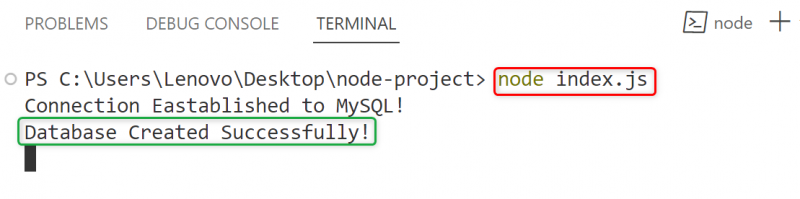
Hakbang 5: Ipakita ang Mga Database ng MySQL
Para sa higit pang pagpapatunay, gamitin ang ' tanong() 'pamamaraan muli kasama ang ' MAGPAKITA NG MGA DATABASE ” query upang ipakita ang listahan ng lahat ng mga database:
Syntax(Ipakita ang Database)
Ang pangunahing syntax ng “query()” na pamamaraan na may “SHOW DATABASE” na query para makakuha ng listahan ng lahat ng available na database ay nakasulat sa ibaba:
con.query(SHOW DATABASE sample_db, callback)Ipatupad ang syntax sa itaas sa ' index.js ” file upang ilista ang lahat ng mga database na may mga linya ng code na nakasaad sa ibaba:
con.query('IPAKITA ANG MGA DATABASE', function (err, resulta) {kung (err) {
console.error(err);
} iba {
console.log(resulta);
}
});
Sa bloke ng code sa itaas, ang ' MAGPAKITA NG MGA DATABASE ” i-access ang lahat ng umiiral na database at listahan pababa sa terminal. Gumagana ang ibinigay na function ng callback tulad ng sa query na 'GUMAWA NG DATABASE'.
Ipakita ang mga Database sa Terminal
Patakbuhin ang 'index.js' na file:
node index.jsInililista ng terminal ang lahat ng mga database ng MySQL kasama ang bagong likhang 'sample_db':
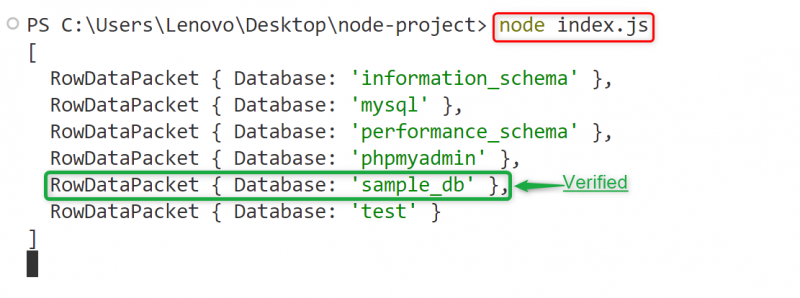
Ipakita ang mga Database sa GUI
Bisitahin ang ' phpMyAdmin ” URL muli upang ipakita ang mga umiiral nang database sa pamamagitan ng isang graphical na user interface.
Ipinapakita ng snippet sa ibaba na ang bagong ' sample_db ” Ang database ay ginagawa at idinaragdag sa listahan ng mga database ng MySQL:
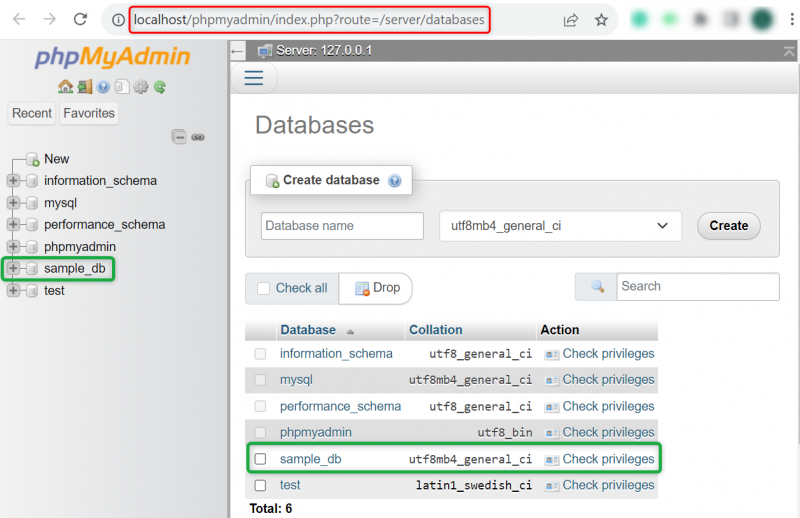
Iyon lang ang tungkol sa paglikha ng MySQL database sa Node.js.
Konklusyon
Upang lumikha ng MySQL database sa Node.js, simulan muna ang MySQL Module sa pamamagitan ng “XAMPP” sa background, i-install ang “ mysql ” driver at magtatag ng koneksyon sa server. Pagkatapos nito, lumikha ng isang database ng MySQL gamit ang ' GUMAWA NG DATABASE ” pahayag bilang argumento ng “ tanong() ” paraan. Kapag tapos na ang lahat, isagawa ang “SHOW DATABASES” na pahayag sa CLI o mag-navigate sa “ phpMyAdmin ” URL upang i-verify ang paglikha ng tinukoy na database. Ipinakita ng post na ito ang kumpletong proseso ng paglikha ng MySQL Database sa Node.js.